 文泰刻绘软件使用方法
文泰刻绘软件使用方法
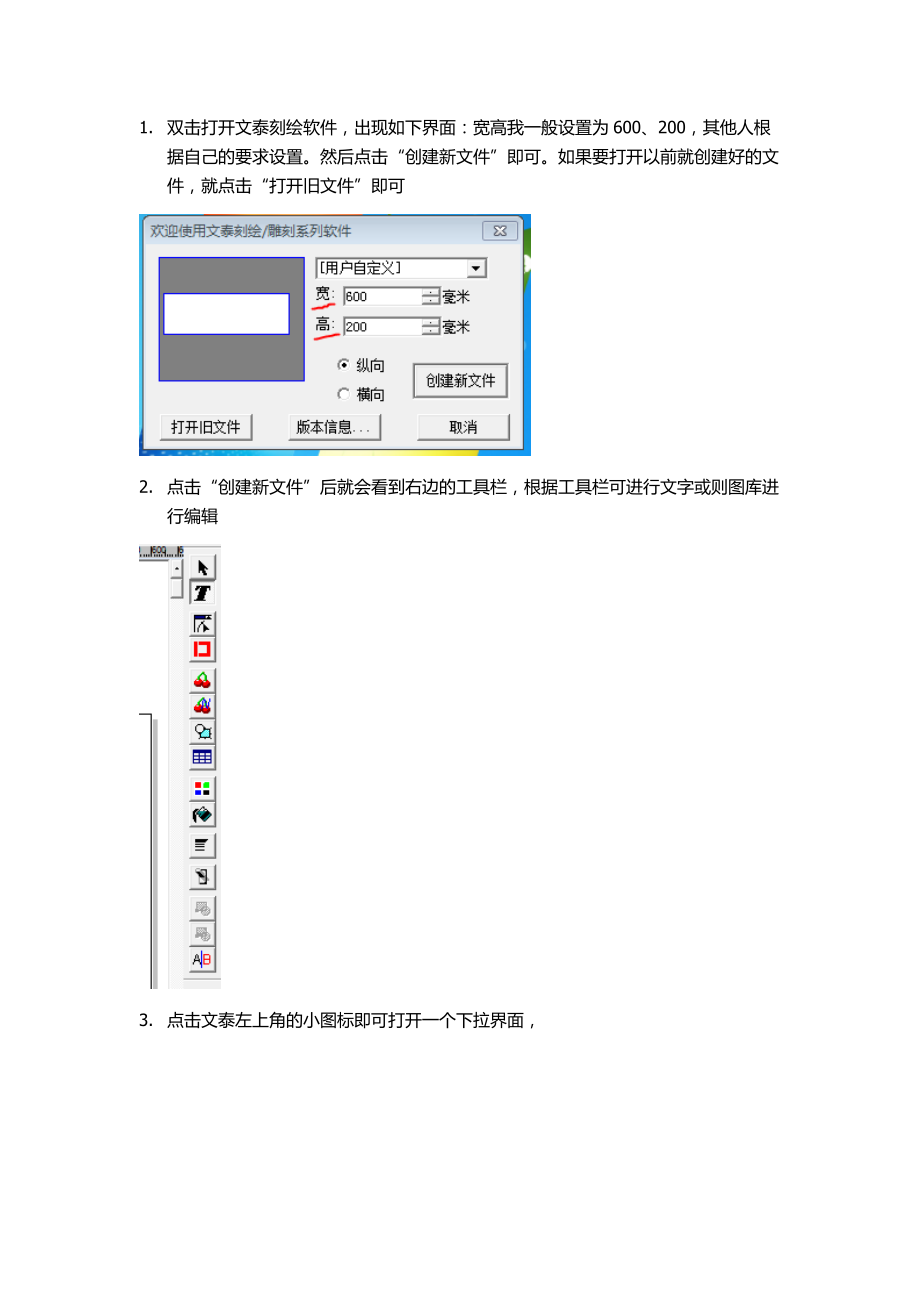


《文泰刻绘软件使用方法》由会员分享,可在线阅读,更多相关《文泰刻绘软件使用方法(5页珍藏版)》请在装配图网上搜索。
1、1. 双击打开文泰刻绘软件,出现如下界面:宽高我一般设置为600、200,其他人根据自己的要求设置。然后点击“创建新文件”即可。如果要打开以前就创建好的文件,就点击“打开旧文件”即可2. 点击“创建新文件”后就会看到右边的工具栏,根据工具栏可进行文字或则图库进行编辑3. 点击文泰左上角的小图标即可打开一个下拉界面,4. 下拉菜单中有一个“下一个”命令。可对多文档界面进行自由切换5. 熟悉菜单栏,其中比较重要的一个按钮是“刻绘输出”,已经用红笔标出6. 点击软件右侧菜单栏的“选择”按钮,可对你输入的字体进行单选或者全选7. 选中你要编辑的文字,右键弹出下拉菜单,其中比较重要的有“G变为图形”他是
2、可以把文字变成图片的形式进行编辑,“N字体类型”,“T字体大小”,“B文字属性”在此命令中,你可以对字体进行编辑,比较重要的有行距,字距等8. 一般情况下,我用的中文字体用的是文泰98简体中的“文泰特粗圆”,其他人随意9. 英文字体采用文泰98英文下的“英文263”。 其他人随意 10. ,表示一个汉字的宽和高,只能修改一个,另一个会随着改变而改变。11. 刻绘输出按钮,设计好了字体后,用它打印12. 点击“刻绘输出”之后,弹出如下界面如果你没有选中任何文字,点击“刻绘输出”将会打印页面上的所有字体13. 若果你选中了一块字体系统会提示你只输出选中字体,单击“是”即可14. 在上图单击“刻绘输出”按钮之前,先测试一下刀压,把纸放到刻字机上,装好,点击“测试按钮”,看打出来的测试图样是否刻透。15. 一切调整好以后就可以,选着上图的“刻绘输出“按钮进行刻字了16. 此台刻字机的“刻绘设备“、”设置机器“、”设置端口“已经调好,无需改动17. 在“设置机器“这里说明一下,点开之后,弹出界面闭合补偿、尖角补偿已经按照经验设定好。18. 幅面和原点也已经设置好19. 点击确定即设置好了 ,可以进行刻绘输出了
- 温馨提示:
1: 本站所有资源如无特殊说明,都需要本地电脑安装OFFICE2007和PDF阅读器。图纸软件为CAD,CAXA,PROE,UG,SolidWorks等.压缩文件请下载最新的WinRAR软件解压。
2: 本站的文档不包含任何第三方提供的附件图纸等,如果需要附件,请联系上传者。文件的所有权益归上传用户所有。
3.本站RAR压缩包中若带图纸,网页内容里面会有图纸预览,若没有图纸预览就没有图纸。
4. 未经权益所有人同意不得将文件中的内容挪作商业或盈利用途。
5. 装配图网仅提供信息存储空间,仅对用户上传内容的表现方式做保护处理,对用户上传分享的文档内容本身不做任何修改或编辑,并不能对任何下载内容负责。
6. 下载文件中如有侵权或不适当内容,请与我们联系,我们立即纠正。
7. 本站不保证下载资源的准确性、安全性和完整性, 同时也不承担用户因使用这些下载资源对自己和他人造成任何形式的伤害或损失。
